
Harry James
0
769
12
En af Windows største fejl kan være din redning, hvis du nogensinde ved et uheld sletter en vigtig fil: Windows-filsystemet sletter faktisk ikke filer. Indtil de er overskrevet, kan slettede filer gendannes.
Så du lige har afsluttet det speciale og ved en fejltagelse sendt det til landet med slettede filer og ødelagte drømme? Måske har du mistet alle billederne fra din tre-måneders sommerferie - ikke lige så ødelæggende som et slettet specialeopgave, men alligevel smertefuldt. Eller måske var den fil, du har slettet, ikke så vigtig, men du vil alligevel have den tilbage. Filerne er muligvis ikke i papirkurven, men der er stadig håb for dig endnu.
For dem af jer på Windows er der nogle værktøjer derude, der kan gendanne slettede filer og gøre det med en ret god succesrate, så tag en dyb indånding og slap af. Giv disse værktøjer en kig og se, om du ikke kan bringe dine mistede data tilbage fra graven. Ikke på Windows? Der er også platformspecifikke værktøjer til dig, men Pandora Recovery vil være den eneste mulighed på denne liste, der vedrører dig.
BEMÆRK: Den bedste måde at beskytte dig mod utilsigtet sletning eller mistede data er at holde regelmæssige sikkerhedskopier af dine vigtige filer. I det mindste skal du tage sikkerhedskopi af tre uafhængige kilder (f.eks. E-mail, sky og flashdrev), og sikkerhedskopier bør opbevares ugentligt, hvis ikke dagligt. Sikkerhedskopiering kan være en smerte i rumpen, men når dagen kommer, og du er nødt til at gendanne noget tabt, takker du dig selv en million gange for at være flittig med dem.
Sådan fungerer filsletning i Windows
Det er interessant, at en slettet fil - en, der er gået ud over at sidde i papirkurven - kan gendannes, er det ikke? For disse utilsigtede sletninger er det en livredder, men det er en øjenåbner, når du indser, at noget, du troede var væk for godt, faktisk stadig kunne gendannes. Hvorfor er dette muligt?
Det har at gøre med den måde, Windows håndterer sine data på filsystemet. Logisk set kan man antage, at sletning af en fil resulterer i, at Windows rydder det afsnit af harddisken (eller solid state-drevet), som filen besatte, ikke? Hvis det var sandt, ville opsving være ekstremt vanskeligt, hvis ikke umuligt. Hvad Windows faktisk gør er at markere den del af drevet som “klar til at blive overskrevet.”
Windows opfatter denne del af drevet som tomt, men de faktiske data er stadig der. Efterhånden som din computer bruger mere plads, hvad enten det er via downloads eller filkopier eller blot generel vedligeholdelse, vil data blive skrevet til disse gratis sektioner. Det er på det tidspunkt, når data stammer fra “slettet” til permanent væk.
Et restaureringsprogram fungerer derefter ved at gå ind på harddisken og forsøge at gendanne disse slettede, men ikke-rigtigt-slettede filer tilbage til en tilstand, som systemet vil genkende. Et ofte stillet spørgsmål er, hvordan man permanent kan slette filer for at komme omkring dette, og der er programmer til det, men dette indlæg handler om at gendanne disse filer, før de er væk for godt.
Gendan tidligere versioner
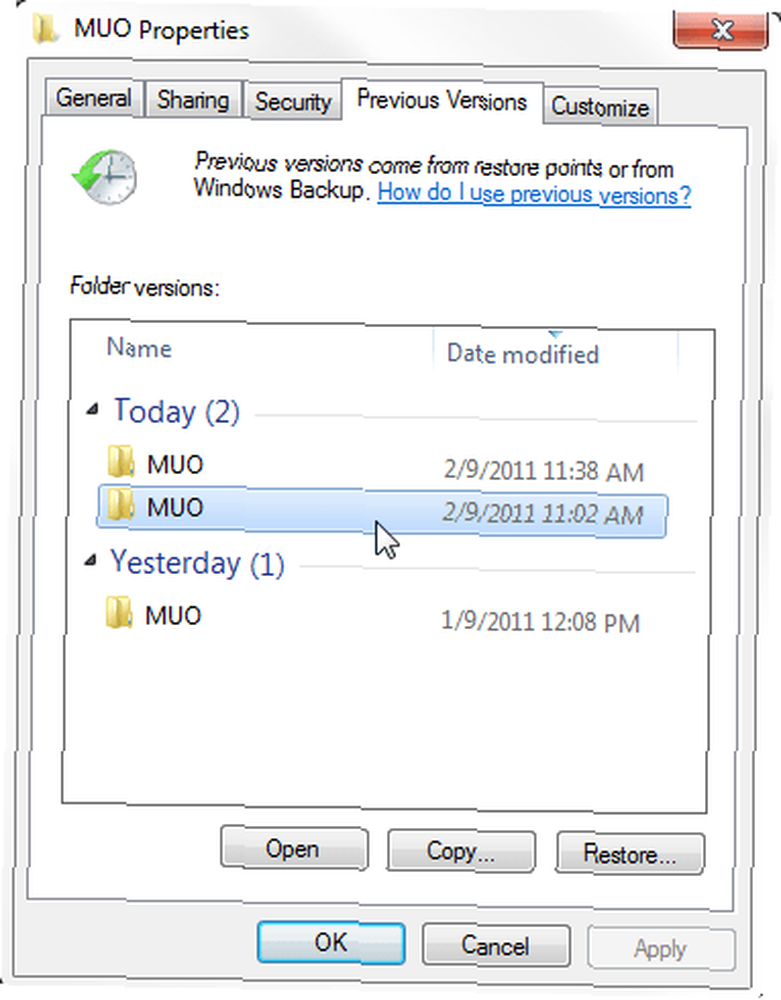
Fra Windows 7 leveres operativsystemet med et værktøj kaldet Gendan tidligere versioner. For at det skal fungere, skal du aktivere funktionen Systembeskyttelse, der automatisk opretter gendannelsespunkter på en bestemt periode. Disse gendannelsespunkter bruges til sporing af filversioner.
Den gode ting er, at denne funktion også sporer mappernes historie, ikke kun filer. For at gendanne en slettet fil kan du gå til den mappe, hvor den bruges til at opholde sig og revidere en tidligere version af den nævnte mappe for at arkivere en tidligere version af den fil. For et mere detaljeret kig på denne proces, se Yaaras oversigt over Windows 7's Gendan tidligere versioner Sådan gendannes slettede filer ved hjælp af Windows 7's Gendan tidligere versioner Sådan gendannes slettede filer ved hjælp af Windows 7s Gendan tidligere versioner Vi ved alle vigtigheden af sikkerhedskopier. Hvis vi har hørt det en gang, har vi hørt det en million gange. Har altid sikkerhedskopier, gem altid efter hver ændring, brug altid Dropbox (eller noget lignende) til at gemme forrige ... .
Gentage
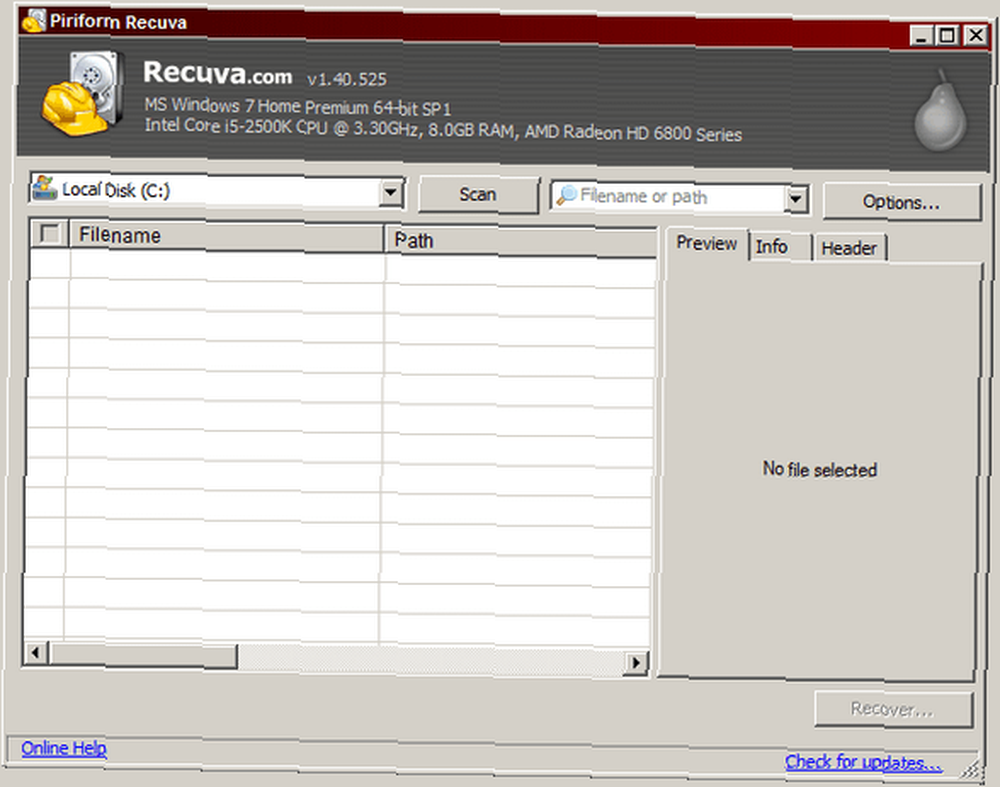
Når det kommer til tredjeparts filgendannelsesprogrammer, er Recuva sandsynligvis den mest populære derude. Det er ikke overraskende at se, hvordan det er et af de mange produkter, der er sat ud af Piriform Piriforms værktøjssæt sætter dig i kontrol over pc-vedligeholdelse [Windows] Piriforms værktøjssæt sætter dig i kontrol med pc-vedligeholdelse [Windows] Individuelle værktøjer som CCleaner og Defraggler har fået deres retmæssige andel af opmærksomheden her hos MUO, og fortjener det. Som et større billede, Piriform (hjernen bag disse to softwarestykker og andre)…, udviklingsholdet bag hits som CCleaner og Defraggler, begge vist på vores side med Bedste Windows-software.
Recuva har en ligetil grænseflade, er let at bruge og fungerer yderst godt til at gendanne slettede filer. Det fungerer ved at scanne et af dine drev og vise alle de mistede filer, der kan gendannes, og gendannelse er lige så let som at klikke på en knap. Det bliver ikke enklere end det.
Recuva kommer endda i en bærbar version, så du kan tage den med dig overalt, hvor du går. Og hvis du vil gå den modsatte vej - slette filer uden at efterlade potentialet for, at det kan gendannes - Recuva kan også gøre det. Recuva er gratis til personlig brug, men kommer uden støtte. Du kan betale $ 24,95 for prioriteret teknisk support og $ 34,95 for forretningsniveau teknisk support.
Gendannelse af Pandora
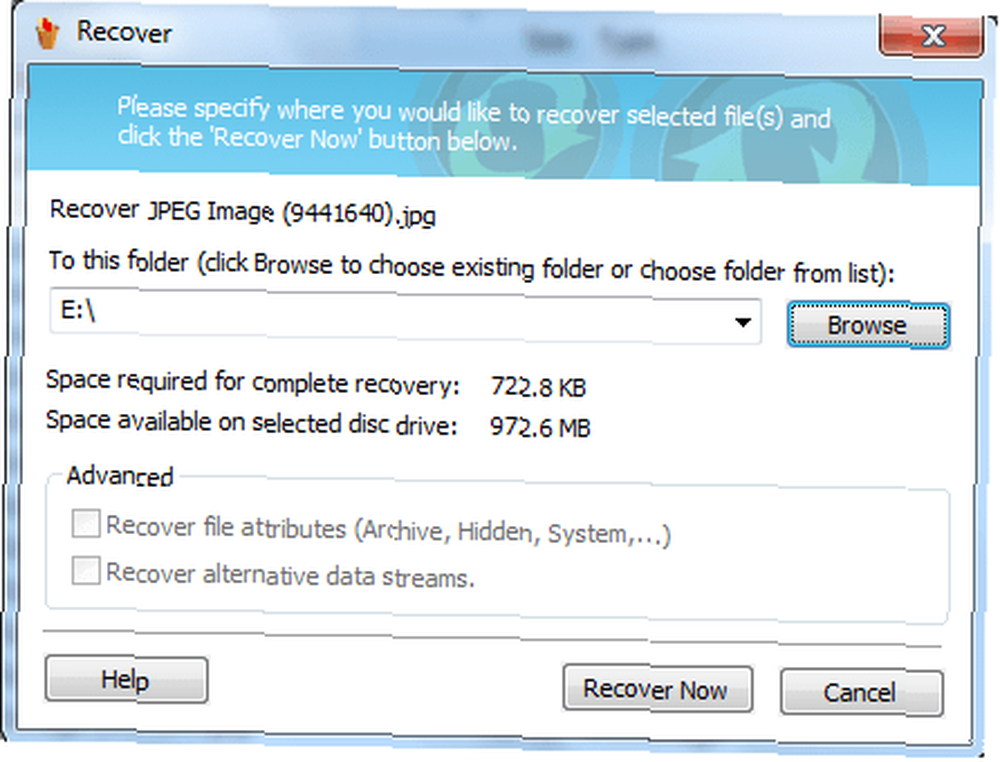
Da Tim slettede 17 GB værd af filer ved en fejltagelse, brugte han Pandora Gendannelse Gendan mistede data gratis med Pandora Gendannelse [Windows] Gendan mistede data gratis med Pandora Gendannelse [Windows] I går aftes slettede jeg utilsigtet 17 GB data med en forkert tryk af Shift + Del, hvilket forårsager en klassisk "oh sh * t !!" øjeblik. Jeg havde valgt at "permanent slette" mappen, springe papirkurven og øjeblikkeligt frigøre nogle ... for at bringe disse filer tilbage fra de døde. For ikke at forveksle med Internetradio-appen, er Pandora Recovery et værktøj, der giver dig mulighed for at gendanne slettede filer enten ved at søge efter en bestemt fil eller mappe ELLER ved at gennemse filsystemet efter data, der kan gendannes. Søgningskriterier inkluderer filnavne, filstørrelser, filoprettelsesdatoer og sidst åbne datoer for fil.
Det er måske ikke det hurtigste gendannelsesprogram - det tog Tim cirka 45 minutter at gendanne de 17 GB, som han mistede - men det er effektivt. En cool ting ved Pandora-gendannelse er, at du kan forhåndsvise en fil (hvis det er et billede eller tekst), før du gendanner den, hvilket er godt til at sikre, at du får den tilsigtede fil.
PhotoRec
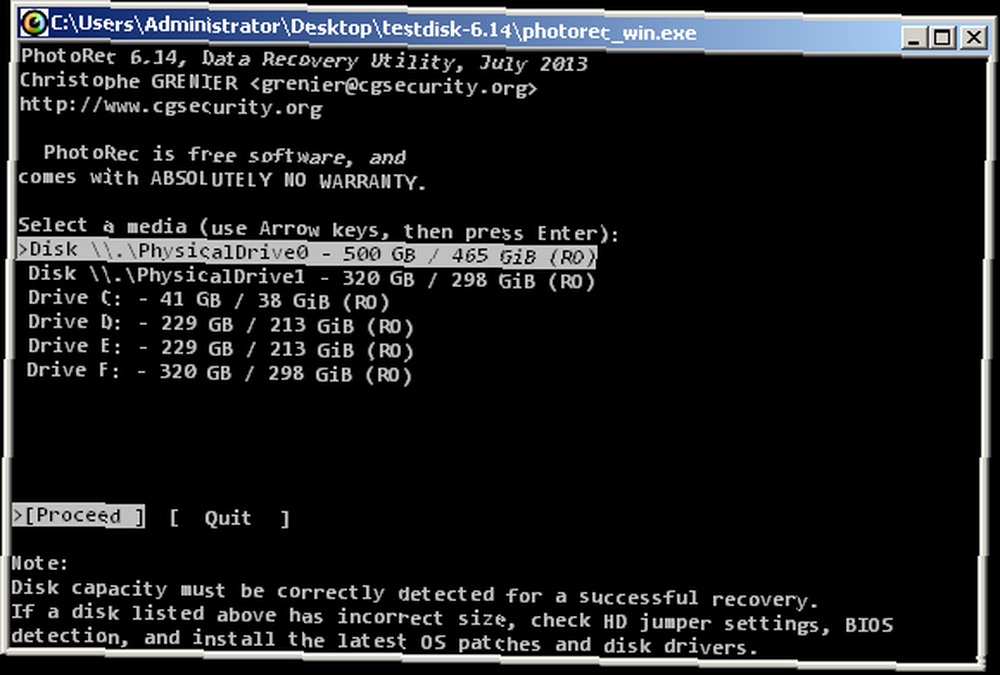
PhotoRec, som er en forkortelse for “gendannelse af foto,” startede som et værktøj til at gendanne fotos, der var blevet slettet ved et uheld. I dag har det udviklet sig til at gendanne mere end blot fotos, og nogle vil hævde, at det er det bedste gendannelsesværktøj derude. Det leveres i et to sæt med TestDisk, et værktøj til at gendanne hele diskpartitioner, men du kan ignorere det, hvis du aldrig har brug for at bruge det.
Så effektiv som PhotoRec kan være, har den en enorm ulempe: der er ingen grafisk grænseflade til at bruge det. Det hele er konsolbaseret, hvilket kan være acceptabelt for jer læsere, der er computerveteraner, men det kan være lidt hårdere at lære, hvis du ikke har meget erfaring med kommandolinjen. Det er naturligvis, at PhotoRec kan køres på Windows, Mac og Linux, så længe du har administrator- eller root-tilladelser.
Vil du have et dybere kig? Se Tims gennemgang af PhotoRec Gendan tilfældigt slettede filer fra ethvert operativsystem med PhotoRec [Windows, Mac og Linux] Gendan tilfældigt slettede filer fra ethvert operativsystem med PhotoRec [Windows, Mac, & Linux] I juni skiftede jeg fra en kombination af Windows og Linux til temmelig meget ved hjælp af OS X udelukkende og at være stort set bekendt med Windows-software (og smerteligt opmærksom på manglen på mange Linux ... .
Konklusion
Det hele kommer til dette: Hvis du ved et uheld sletter nogle filer ud over papirkurven, skal du ikke narre. Du har stadig muligheder. Hvis du ikke ønsker at installere tredjepartsprogrammer, kan du give Gendan tidligere versioner værktøj en prøve. Hvis du vil have noget enkelt og ligetil, vil jeg anbefale Gentage efterfulgt af Gendannelse af Pandora, men hvis du ikke er interesseret i grænseflader og ønsker lige op strøm, gå til PhotoRec.
Har du brugt nogen af disse programmer? Hvis ikke, kan du anbefale en anden? Har du nogle interessante historier om utilsigtede sletninger? Del dem med os i kommentarerne!
Billedkreditter: To taster via Flickr











